ie浏览器停止工作如何解决
更新时间:2023-11-07 11:04:15作者:yang
ie浏览器停止工作如何解决,IE浏览器作为常用的网络浏览器之一,在我们日常的上网和工作中扮演着重要的角色,有时我们可能会遇到IE浏览器突然停止工作的情况,这不仅影响了我们的上网体验,也给我们的工作和学习带来了一定的困扰。当IE浏览器频繁出现停止工作的情况时,我们应该如何解决呢?本文将为大家介绍一些解决IE浏览器停止工作的方法,希望能够帮助大家顺利解决这一问题。
操作方法:
1.在进行打开电脑中ie的浏览器的时候,就弹出一个为已停止工作的窗口框。就无法进行使用ie浏览器了。
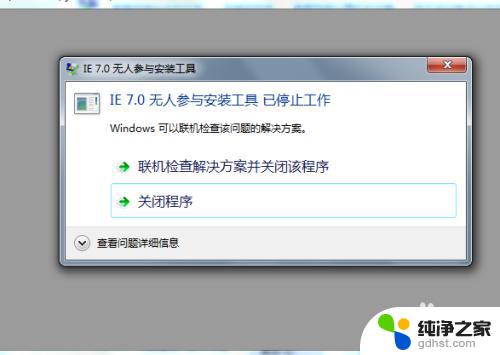
2.首先直接进入到控制面板中,就可以看到一项为“网络和internet”的选项。然后进行点击internet 选项。
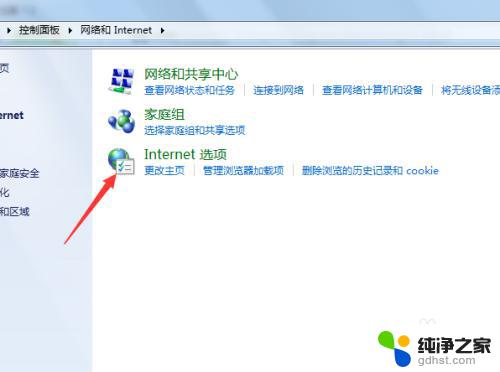
3.进入到internet 属性的窗口的界面中,直接进行点击“高级”的选项。
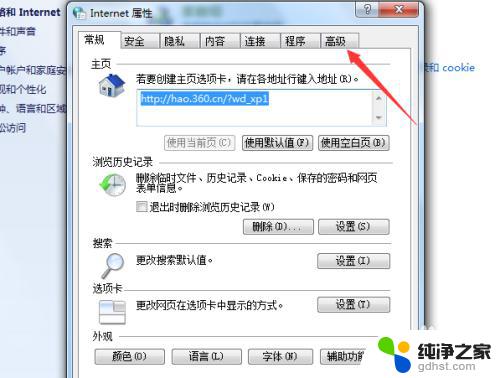
4.进入到高级窗口的界面中之后,进行点击“重置”的按钮。
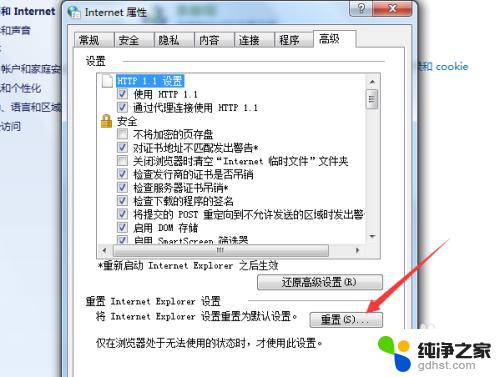
5.就会弹出了一个重置internet explorer设置窗口选项,进行勾选上删除个性设置。然后在进行点击“重置”。
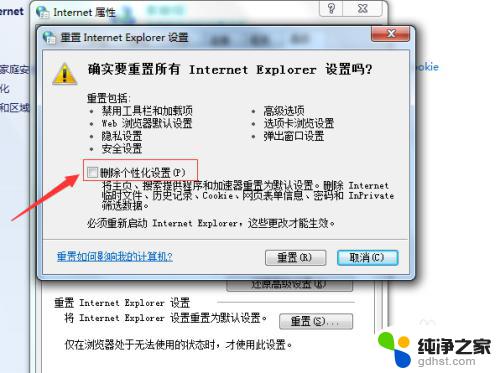
6.重置internet explorer设置需要一段的时间,重置完成之后,就可以重新打开ie浏览器。
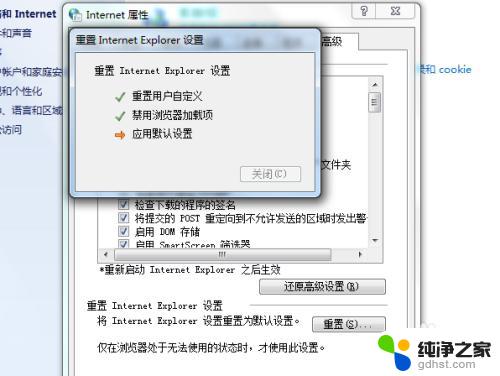
以上是针对IE浏览器停止工作的解决方法,希望能对遇到此问题的用户有所帮助,请按照本文提供的方法进行解决。
- 上一篇: 怎样删除微信一键
- 下一篇: 怎么把两台电脑连成局域网
ie浏览器停止工作如何解决相关教程
-
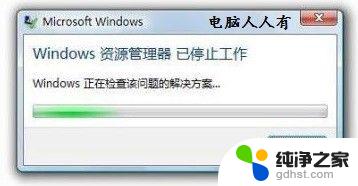 windows任务管理器已停止工作
windows任务管理器已停止工作2023-11-08
-
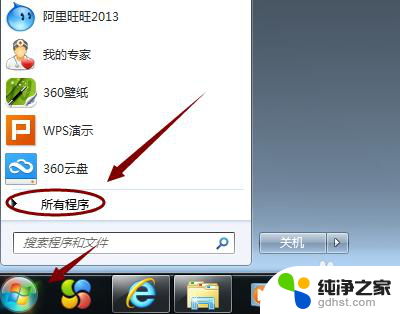 如何看ie浏览器是哪个版本
如何看ie浏览器是哪个版本2024-02-19
-
 2345浏览器就是ie浏览器吗
2345浏览器就是ie浏览器吗2024-04-13
-
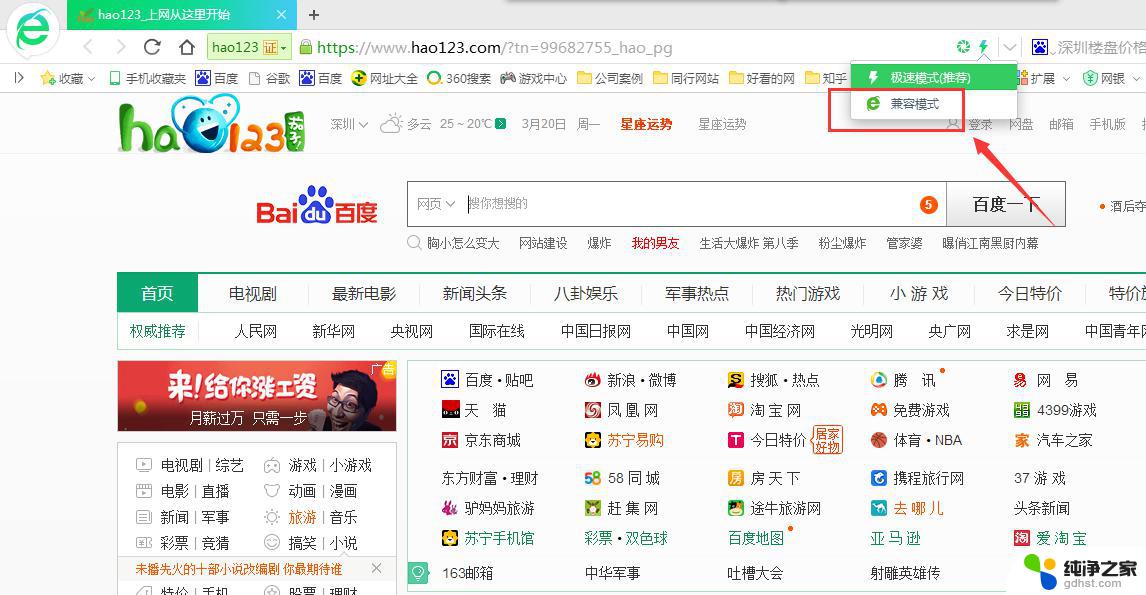 360浏览器和ie浏览器一样吗
360浏览器和ie浏览器一样吗2024-04-25
电脑教程推荐